WPS Excel中快速合并名单的方法
2023-06-06 09:27:53作者:极光下载站
大家平常都会使用wps进行数据的编辑和录入,因此该软件对于我们是非常重要的,我们会在WPS excel中进行各种数据的录入,比如你可以进行加减乘除的运算,也可以进行函数公式的运算,同时我们也可以直接对一些数据进行合并操作,比如我们需要将一些名单进行合并的这种情况,那么我们可以通过合并单元格的方法进行操作,并且你还可以将名单中的名字用一些符号进行隔开,这样可以直观的查看到每一个名字,下方是关于如何使用WPS Excel快速合并名单的具体操作方法,如果你需要的情况下可以看看方法教程,希望对大家有所帮助。
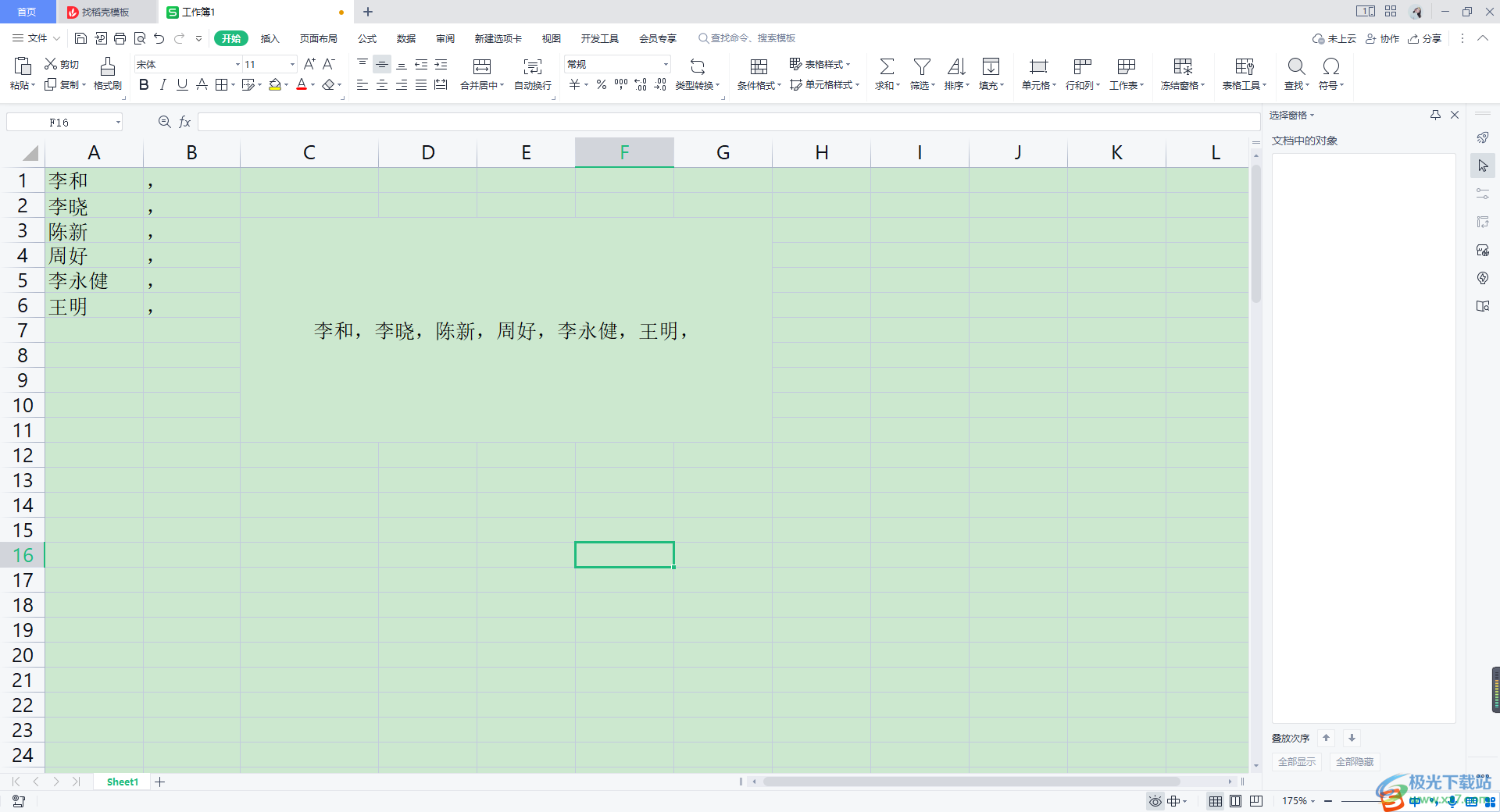
方法步骤
1.首先我们需要打开自己要编辑的数据表格,你可以看到我们表格中的名单。
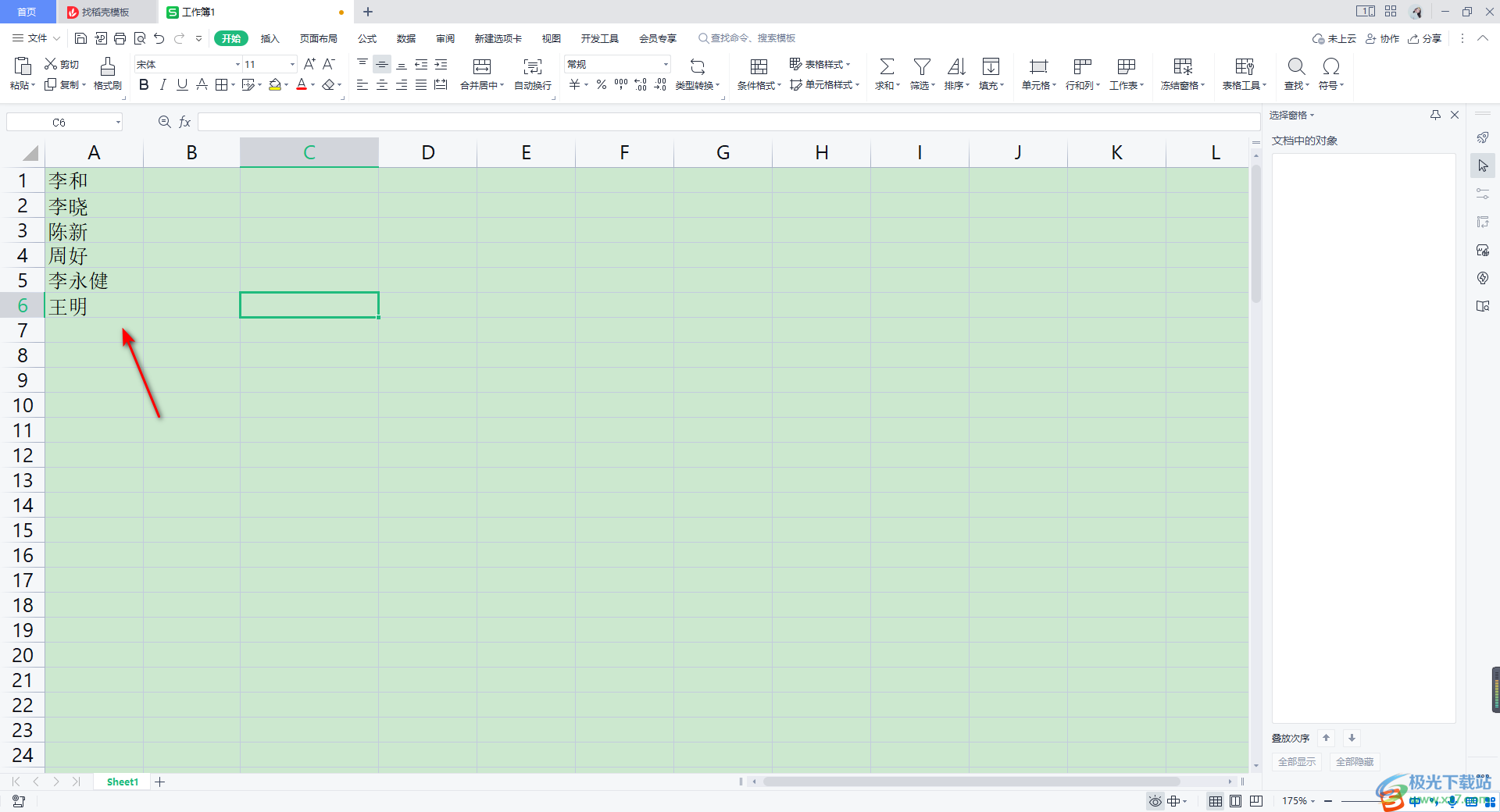
2.想要将名单清晰的展示出来的话,我们可以用逗号隔开,那么我们可以在名单后面的单元格中输入【,】符号,如图所示。
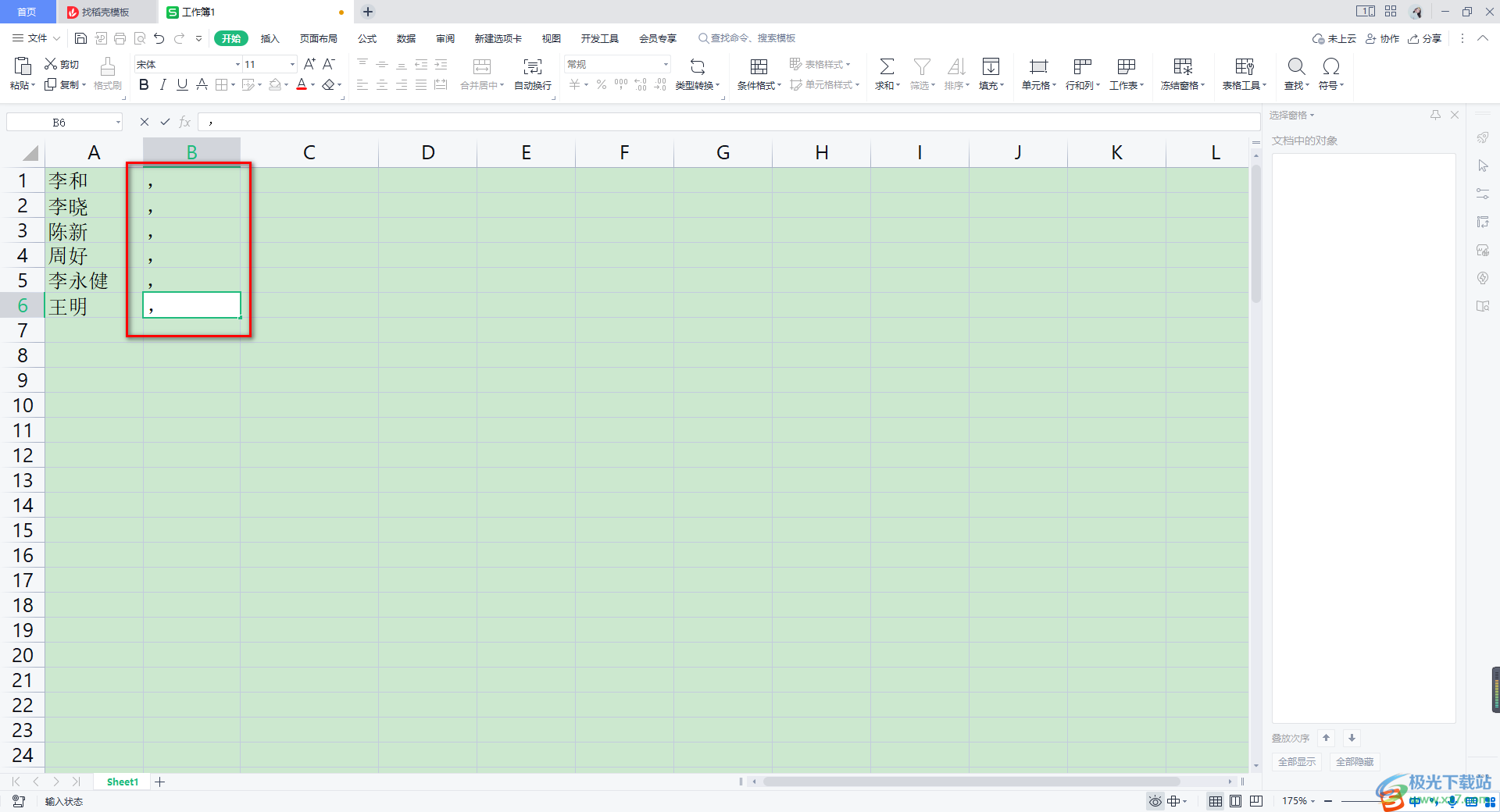
3.随后,我们用鼠标左键框选出一些空白单元格,将空白单元格框选多一点,之后点击工具栏中的【合并居中】这个选项按钮,将我们选中的单元格进行合并。
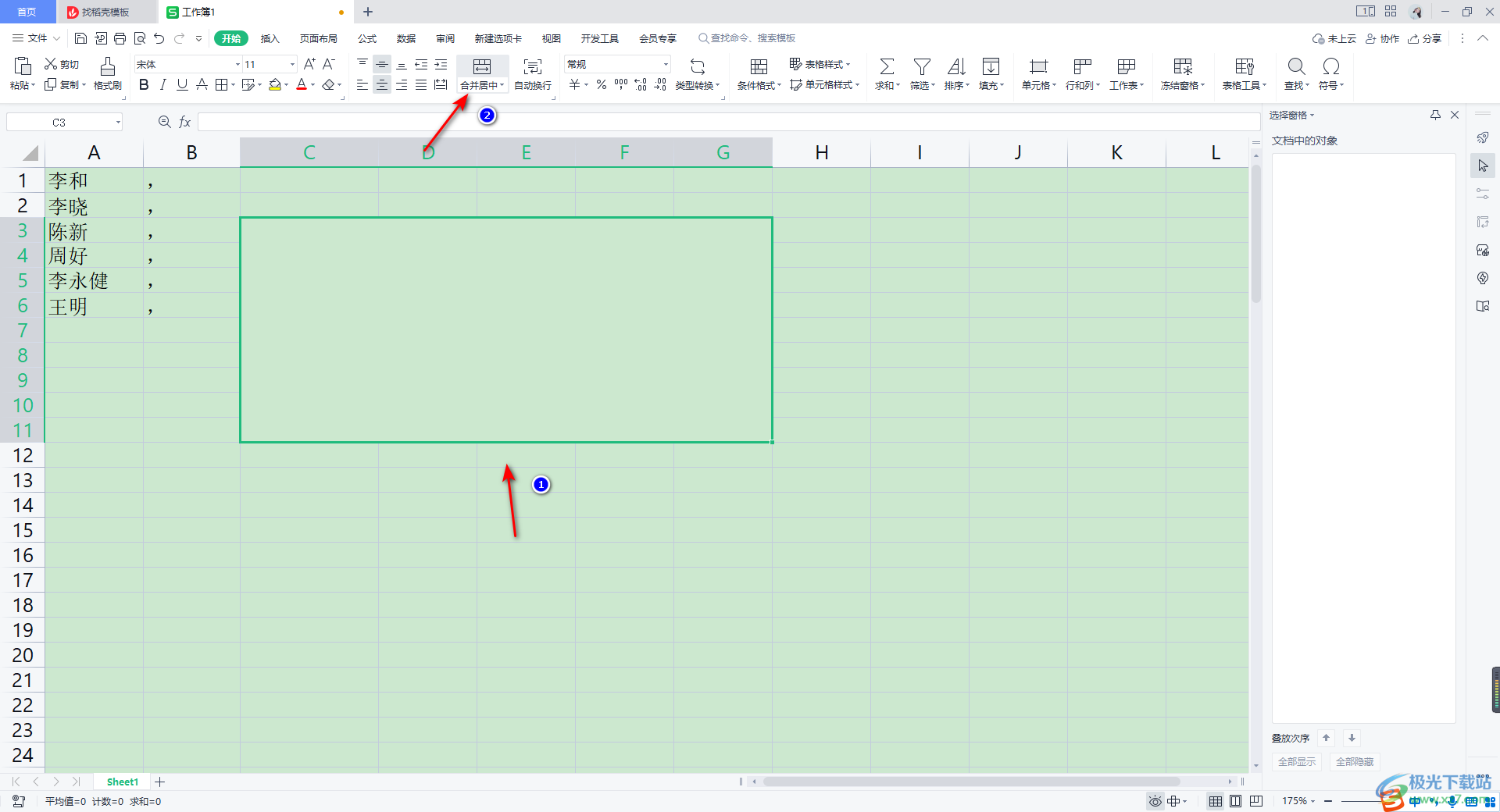
4.之后我们在合并的单元格中输入【PHONETIC()】函数,之后我们将鼠标定位到括号中,如图所示。
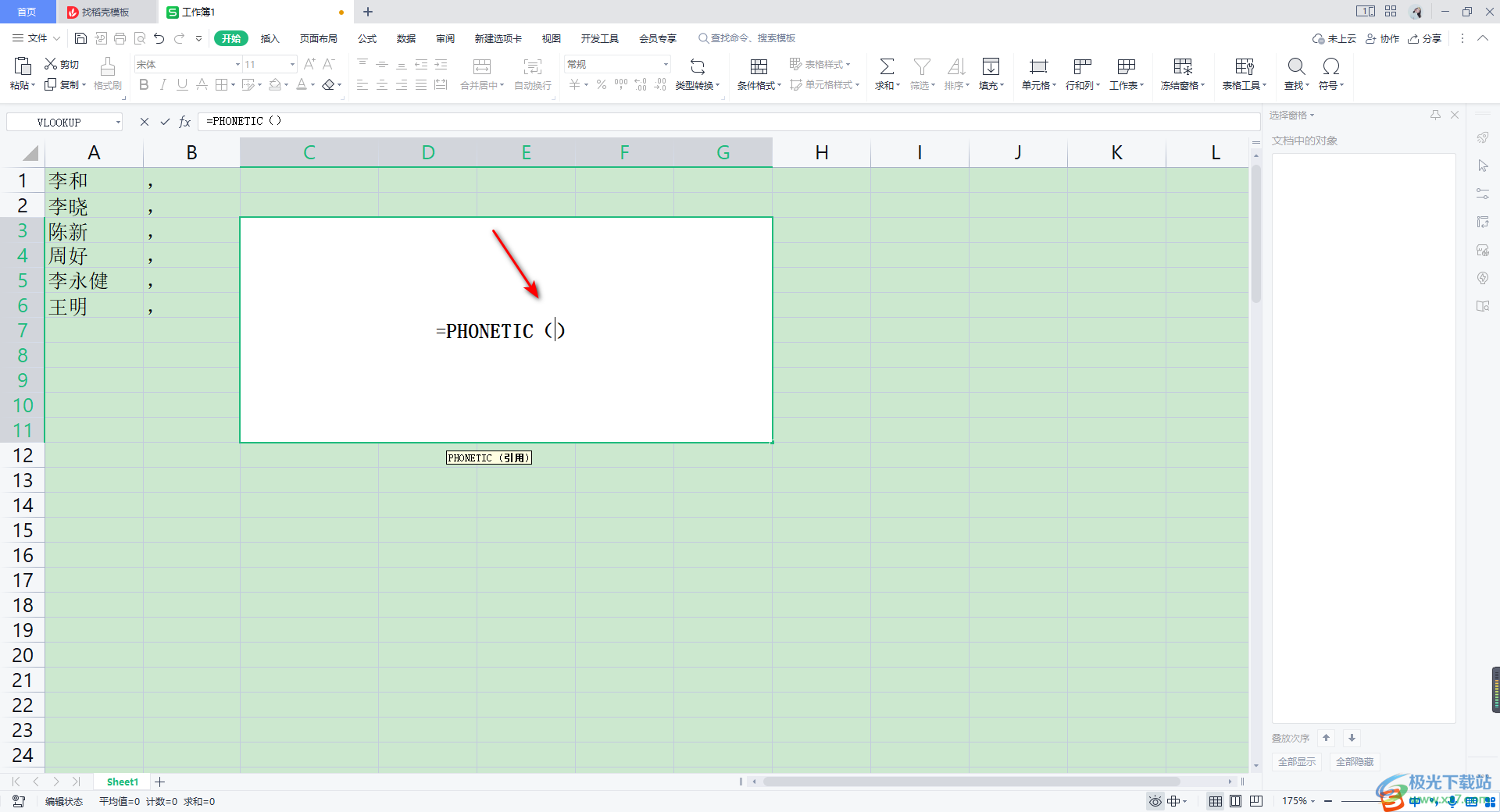
5.这时我们使用鼠标将我们的名单和逗号的单元格区域进行选中,那么在合并单元格中的括号里就会显示出我们的合并区域,如图所示。
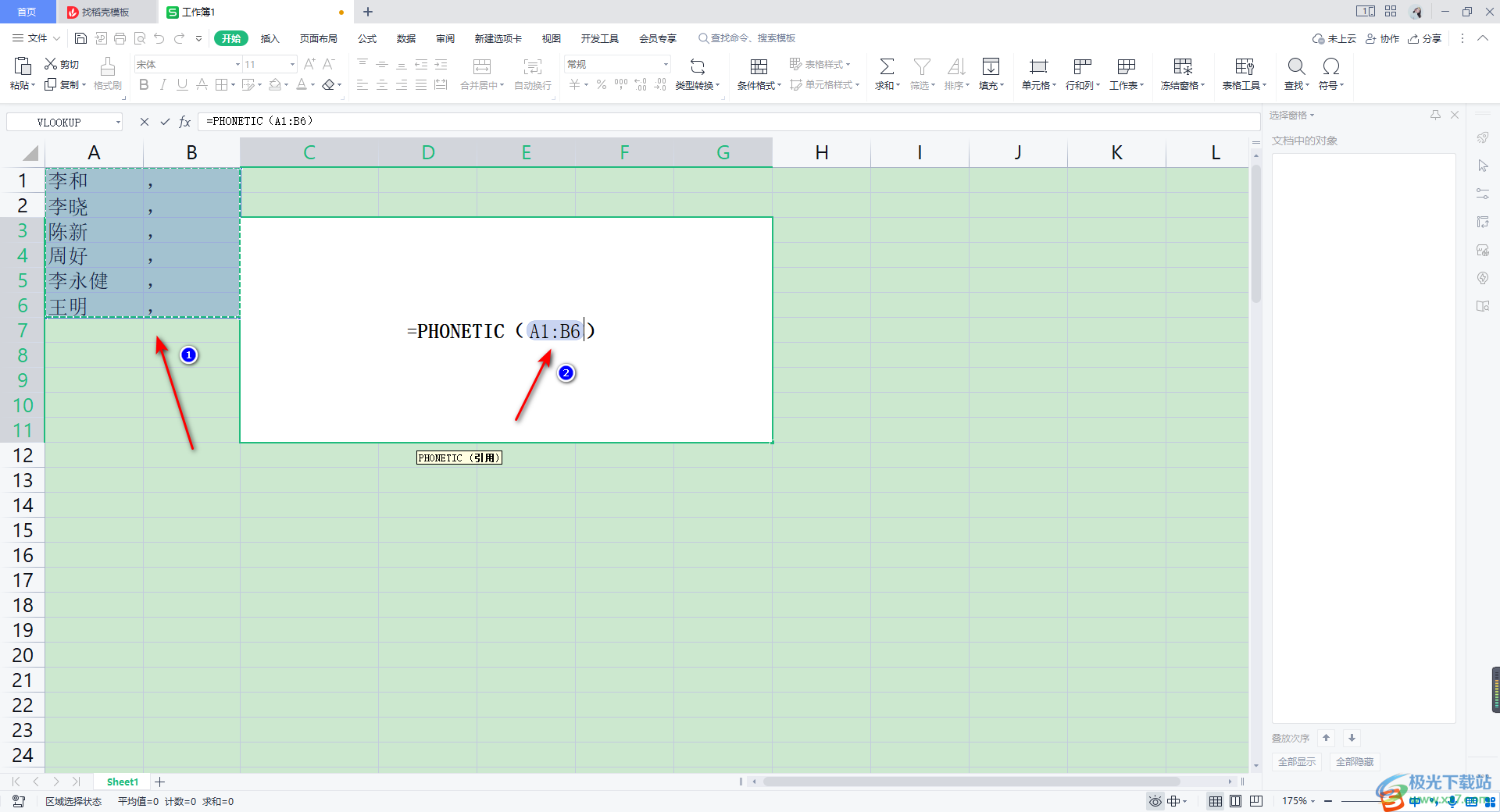
6.之后,我们按下键盘上的enter回车键,我们的名单就合并完成了,如图所示。
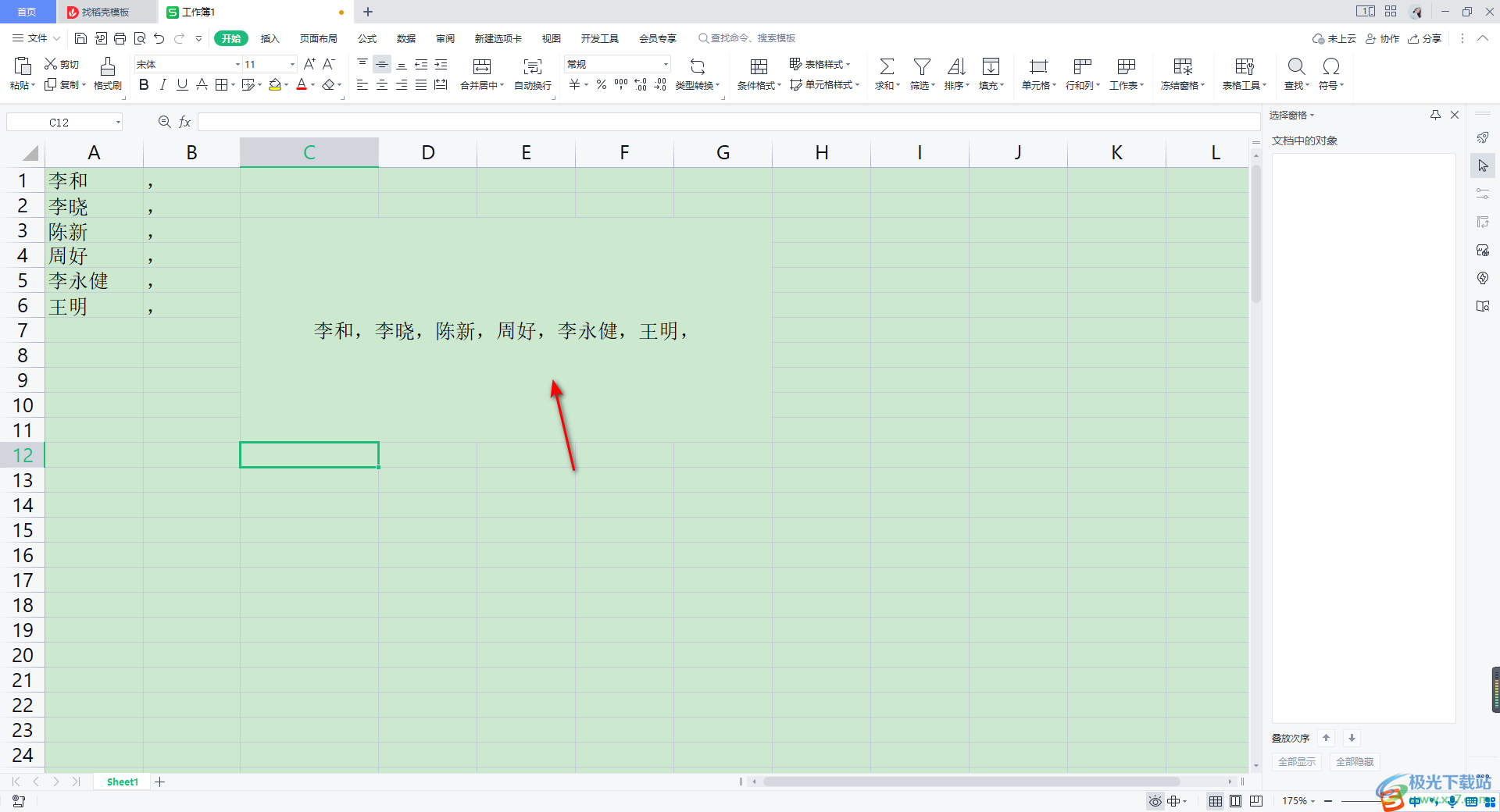
以上就是关于如何使用WPS Excel快速合并单元格的具体操作方法,当你需要将自己编辑的名单进行合并的时候,那么可以通过上述方法进行快速合并操作,只需要通过PHONETIC函数公式进行合并就好了,操作方法非常的简单,感兴趣的话可以操作试试。
